A gpedit.msc csoportházirend-szerkesztő csak a Windows 10 operációs rendszerek Professional és Enterprise kiadásaiban érhető el.
A szerkesztő nem szerepel a Windows 10 Home rendszerben; Noha sok változtatást lehet végrehajtani közvetlenül a nyilvántartásban, a csoportházirend-szerkesztő használata gyakran sokkal kényelmesebb, különösen, ha új beállítások felfedezésére vagy többszörös változtatásokra van szükség.
Néhány internetes oktatóprogram csak a Csoportházirend-szerkesztő utasításokat tartalmazza. Az otthoni felhasználóknak ilyen esetekben meg kell keresniük a házirendekhez kapcsolódó nyilvántartási kulcsokat, hogy elvégezzék ezeket a módosításokat a Windows 10 Home rendszert futtató PC-kben.
A Windows 10 Home felhasználók telepíthetnek olyan harmadik féltől származó programokat, mint például a Policy Plus a múltban, hogy a csoportházirend-támogatást integrálják a Windows Home kiadásaiba.
Frissítés : Az alább leírt módszer hozzáadja a csoportházirend-szerkesztő grafikus felhasználói felületét az operációs rendszerhez, de nem a funkcionalitást.
Engedélyezze a csoportházirend-szerkesztőt a Windows 10 Home rendszeren

A Reddit felhasználó ma kiadott kötegelt szkriptet a Windows 10 táblán a webhelyen, amely lehetővé teszi a csoportházirend-szerkesztőt közvetlenül a Windows 10 Home rendszereken.
Vegye figyelembe, hogy a futtatáshoz megnövelt jogosultságokra van szükség, mivel DISM-et használ.
Itt van a szkript:
@echo ki
pushd "% ~ dp0"
dir / b% SystemRoot% \ szervizing \ Packages \ Microsoft-Windows-GroupPolicy-ClientExtensions-Package ~ 3 * .mum> Lista.txt
dir / b% SystemRoot% \ szervizelés \ csomagok \ Microsoft-Windows-GroupPolicy-ClientTools-csomag ~ 3 * .mum >> Lista.txt
a / f %% i számára ('findstr / i. Lista.txt 2 ^> nul') dom / online / norestart / add-pack: "% SystemRoot% \ service service \ Packages \ %% i"
szünet
Készítettem a fájlt és becsomagoltam. A következő linkre kattintva töltheti le: Windows-10-home-group-policy.zip
Megjegyzés: Ha gondjai vannak a fájl letöltésével, töltse le inkább erről a linkről.
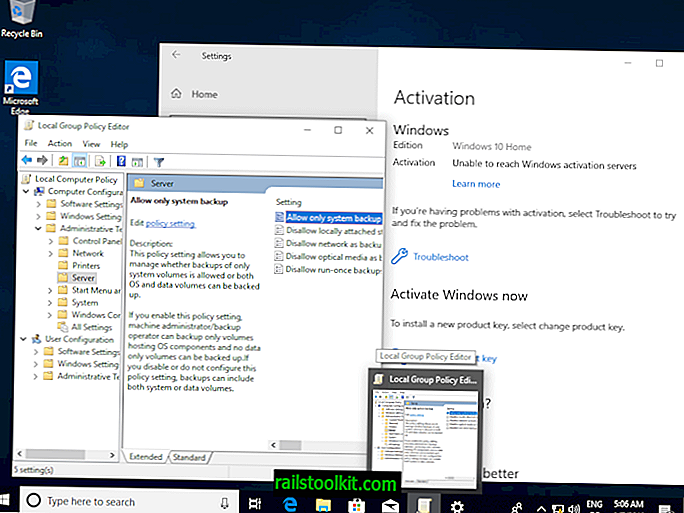
A következőket kell tennie a gpedit.msc engedélyezéséhez a Windows 10 Home rendszeren.
- A módosítás elvégzése előtt feltétlenül készítsen biztonsági másolatot a rendszerről. Ezt teszteltem több Windows 10 otthoni számítógépen és virtuális gépen, és minden alkalommal probléma nélkül működött. A dolgok biztonságos oldalán szeretnél lenni, ezért készítsen biztonsági másolatot a kötegelt fájl futtatása előtt.
- Bontsa ki az archívumot a rendszerén a beépített zip extraktorral vagy egy ingyenes, harmadik féltől származó programmal, például a Bandizip vagy a 7-Zip.
- Kattintson a jobb gombbal a kötegelt fájlra. A gpedit-Windows-10-home.bat a név, ha letöltötte az archív verziót, és a helyi menüben válassza a „Futtatás rendszergazdaként” lehetőséget.
- Várja meg, amíg a parancsok futnak.
- A parancssori ablakból való kilépéshez nyomja meg a billentyűzet bármelyik gombját, amikor erre kéri. A csoportházirend-szerkesztőnek elérhetőnek kell lennie.
- Nyissa meg a Start parancsot, írja be a gpedit.msc fájlt, és ellenőrizze, megjelenik-e ennek eredményeként.
Most Ön : használja a Csoportházirend-szerkesztőt?














